Аппле је нови Магиц Кеибоард кућиште за иПад Про изгледа невероватно. Али његова најупечатљивија карактеристика (осим те шарке невероватно чврстог изгледа) постаће доступна сваком власнику иПад-а са мишем или трацкпад-ом. Тхе нова подршка за трацкпад долази следеће недеље у иОС 13.4 ради са скоро било којим Блуетоотх или УСБ мишем. Само повежете периферни уређај и курсор ће се појавити на екрану иПад -а.
Ово је много, много бољи систем од подршка за миша спојена каменом која већ постоји у поставкама приступачности за иОС 13. Уместо да једноставно имитира прст на екрану, Аппле је потпуно преиспитао како би курсор требало да ради на уређају заснованом на додир. Ова ствар је дубока, што ћемо тек видети.
Ево практичног прегледа нових иПад миша и функција подлоге.
Укључивање подршке за трацкпад
Ако доносите свој миш или трацкпад, само га повежите. Ако је то УСБ уређај, прикључите га на УСБ-Ц или Лигхтнинг порт вашег иПад-а (са или без прикључне станице или адаптера између њих). Можете повезати Блуетоотх мишеве или додирне подлоге, као и сваки други Блуетоотх уређај. Када повежете миш или трацкпад, нови одељак ће се појавити у апликацији Сеттингс. Изгледа овако:
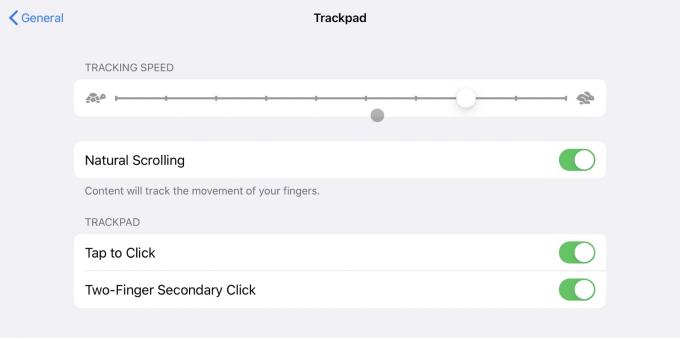
Фотографија: Цулт оф Мац
Стварне опције ће се разликовати у зависности од тога на шта се повежете. Изнад видите опције за Аппле -ов Магиц Трацкпад 2. Ово функционише као и исте опције на Мацу. Можете укључити Додирни за клик, и Секундарни клик са два прста (десни клик) тап. Да, миш сада може да изведе правилан клик десним тастером миша, искачући контекстуалне меније уместо да вас тера да чекате да дуги притисак ступи на снагу.

Фотографија: Цхарлие Соррел/Цулт оф Мац
Ако повежете обичан миш, нећете видети та додатна подешавања. Пробао сам и Аппле -ов оригинални трацкпад, онај који узима АА батерије. Ради, али нема подршку за покрете. Ако прикључите миш са више тастера, точкић за померање ради како се очекује, а дугмадима можете доделити и све друге функције. Ово мора да се уради унутар Приступачност> Помоћни додир подешавања. (Имамо детаљно упутство о томе овде.) Магиц Трацкпад можете повезати и преко УСБ кабла ако желите. У мом подешавању, мање је кашњења када сам повезан каблом.
ИПад миш, еволуирао
У иПадОС -у 13.4, курсор миша на иПад -у се појављује као мали круг уместо стрелице. Померате га и кликћете као и обично, али добијате додатни ниво интерактивности са иПад корисничким интерфејсом. Пређите мишем преко иконе почетног екрана, на пример, а курсор мало помери и подигне се, показујући сенку испод. Пређите мишем преко дугмета и окружују га мале пастиле. Ово изгледа као трик, али је од суштинског значаја за кориснички интерфејс дизајниран за непрецизан убод прста. Врхунац показује да ћете заиста кликнути на праву ствар и чини цело искуство глаткијим.
Побољшан је и курсор за текст. Пређите мишем преко текста и курсор се претвара у И-сноп. Сада можете да кликнете између слова да поставите курсор тачно у реч. Раније је курсор био приморан на почетак или крај речи на коју се кликне. Такође можете двапут кликнути да бисте изабрали реч, и троструки клик да бисте изабрали одломак. Двоструки клик и превлачење се понашају очекивано, одабиром прво речи, а затим проширивањем тог избора. Ради исто као и на Мацу. Ако користите Мац, одмах ћете бити код куће.
Покрети трекпада на иПад -у
Али најбољи део овде су гестови. Ако користите Магиц Трацкпад, имате приступ превлачењу са два и три прста. На Магиц Моусе-у можете користити покрете са два прста. Ево списка онога што сви раде:
Покрети једним прстом
Један прст обично само помера показивач миша, али такође заузима место превлачења са ивице екрана. На пример, ако пређете курсором крајње десно, па још једном притиснете показивач на ивицу, појавиће се апликација Слиде Овер. Поновите исту ствар да бисте одбацили Слиде Овер. (Ово би било супер и на Мац -у за преузимање центра за обавештења.)
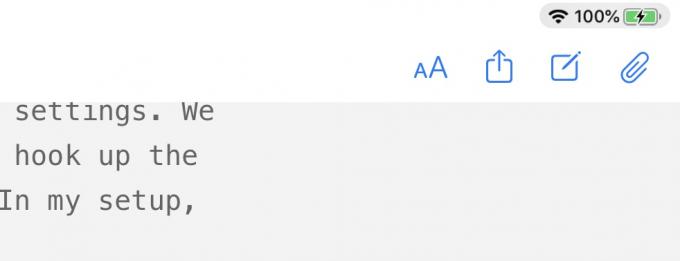
Фотографија: Цулт оф Мац
Ако пређете мишем до дна екрана, Доцк ће се појавити (и много брже од Мац -ове станице, што ми се свиђа).
Пређите мишем до врха екрана, а затим поново притисните према горе да бисте приказали екран са обавештењима. Превуците мишем до дна да бисте одбацили обавештења.
Поставите миша горе у горњем десном углу да бисте приказали Контролни центар.
Такође можете да пређете курсором преко индикатора батерије и датума у горњим угловима екрана, па кликните на њих да би се приказао приказ Контролног центра и Обавештења.
Покрети са два прста
- Клик два прста или додирните десним тастером миша.
- Два прста вертикално за померање.
- Два прста хоризонтално за повратак/напред у Сафарију.
- Два прста хоризонтално за повратак назад/напред у угнежђеним менијима (на пример у апликацији Подешавања).
- Ухватите прстом да бисте увећали или умањили приказ.
- Превуците обавештење са два прста да бисте га превукли са екрана.
- Превуците два прста по почетном екрану да бисте приказали Спотлигхт.
Покрети са три прста
- Превуците прстом налево и надесно да бисте променили апликације.
- Превуците лево и десно преко плоче Слиде Овер да бисте се пребацивали између апликација Слиде Овер.
- Превуците нагоре да бисте прешли на почетни екран.
- Превуците нагоре и задржите да бисте приказали приказ више задатака/мењач апликација.
- Листајте апликацију према горе у приказу више задатака да бисте је присилно напустили.
Коришћење нових покрета иПад трацкпад -а
Подршка за трацкпад у иПадОС 13.4 је невероватна. Сада је потпуно могуће користити иПад без додиривања екрана. То значи да то може бити и лаптоп или таблет, у зависности од тога који вам је тада дражи. Заправо, на неки начин је то сада боље од МацБоок -а, јер можете подићи иПад на постоље до нивоа очију и користити тастатуру и трацкпад на столу.
Подршка за трацкпад на иПад -у се управо осећа у овом тренутку, и то је освежавајуће. Апплеов софтвер је у последње време био пун грешака. Стоцк апликације су збуњујуће дизајниране и углавном су на измаку. Лансирање иОС 13 и мацОС Цаталина биле су катастрофе.
Али чини се да ова подршка за трацкпад и (на први поглед) ново кућиште Магиц Кеибоард представљају Аппле у свом најбољем издању. Компанија је преиспитала начин на који трацкпад треба да функционише на уређају са екраном осетљивим на додир, и учинила га много кориснијим. Истовремено, већина програмера неће морати учинити ништа како би добили подршку, а чак ни не морате куповати Аппле додатак за тастатуру апсурдне цене да га употреби.
10/10.

